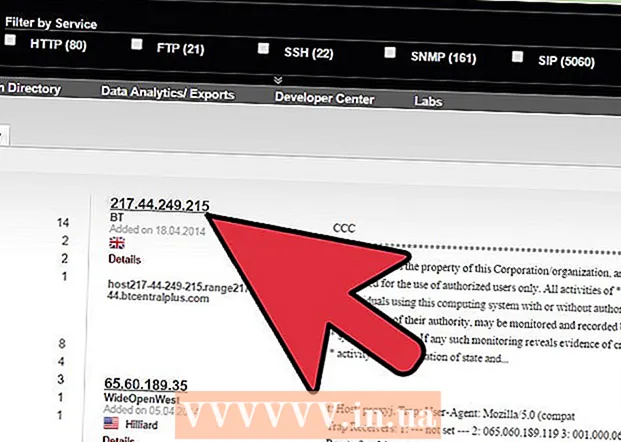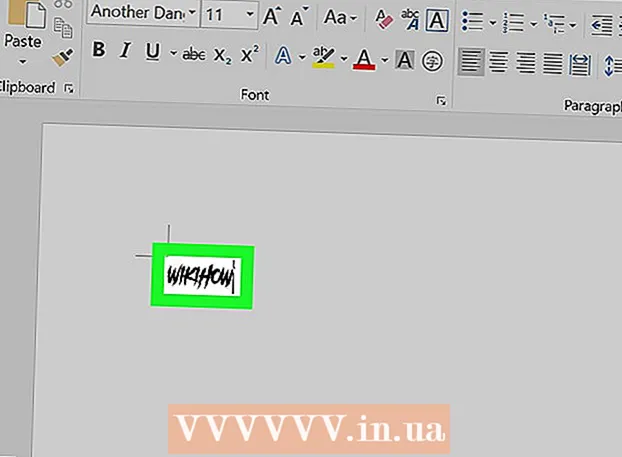Autor:
Eugene Taylor
Data Utworzenia:
10 Sierpień 2021
Data Aktualizacji:
1 Lipiec 2024

Zawartość
W tym wikiHow dowiesz się, jak usunąć bieżące hasło użytkownika z konta Windows, aby móc zalogować się na swoje konto użytkownika bez hasła.
Do kroku
 Otwórz okno ustawień komputera. Naciśnij klawisz skrótu ⊞ Win+JA. na klawiaturze, aby otworzyć ustawienia systemu Windows.
Otwórz okno ustawień komputera. Naciśnij klawisz skrótu ⊞ Win+JA. na klawiaturze, aby otworzyć ustawienia systemu Windows.  Kliknij opcję Konta. Ten przycisk ma obraz sylwetki i znajduje się w oknie ustawień. Otworzy się ustawienia konta.
Kliknij opcję Konta. Ten przycisk ma obraz sylwetki i znajduje się w oknie ustawień. Otworzy się ustawienia konta.  naciśnij przycisk Opcje logowania na lewym pasku bocznym. Znajduje się poniżej Konta e-mail i aplikacji po lewej stronie ekranu.
naciśnij przycisk Opcje logowania na lewym pasku bocznym. Znajduje się poniżej Konta e-mail i aplikacji po lewej stronie ekranu.  naciśnij przycisk Modyfikować pod nagłówkiem Hasło. Otworzy się nowe wyskakujące okienko zatytułowane „Zmień hasło do konta”.
naciśnij przycisk Modyfikować pod nagłówkiem Hasło. Otworzy się nowe wyskakujące okienko zatytułowane „Zmień hasło do konta”.  Wprowadź hasło do swojego obecnego konta. Kliknij pole tekstowe obok „Aktualne hasło” i wprowadź hasło do swojego obecnego konta, aby potwierdzić swoją tożsamość.
Wprowadź hasło do swojego obecnego konta. Kliknij pole tekstowe obok „Aktualne hasło” i wprowadź hasło do swojego obecnego konta, aby potwierdzić swoją tożsamość.  naciśnij przycisk Następna. Potwierdzi to Twoje aktualne hasło i przeniesie Cię na następną stronę.
naciśnij przycisk Następna. Potwierdzi to Twoje aktualne hasło i przeniesie Cię na następną stronę.  Pozostaw wszystkie pola formularza zmiany hasła puste. Zostaniesz poproszony o utworzenie nowego hasła do swojego konta, ponowne wprowadzenie go w celu potwierdzenia i opcjonalnie wprowadzenie tutaj podpowiedzi do hasła. Możesz teraz zalogować się na swoje konto bez hasła.
Pozostaw wszystkie pola formularza zmiany hasła puste. Zostaniesz poproszony o utworzenie nowego hasła do swojego konta, ponowne wprowadzenie go w celu potwierdzenia i opcjonalnie wprowadzenie tutaj podpowiedzi do hasła. Możesz teraz zalogować się na swoje konto bez hasła.